Bootice引导扇区维护工具是一款使用的工具,集安装、修复、备份等功能于一身,对于经常折腾多系统的用户来说,有了Bootice就能省掉好多功夫,我们可以利用它方便的修改系统开机引导菜单
第一步:下载U盘启动盘制作工具
首先准备一个制作好的U盘启动盘,然后连接好电脑与U盘启动盘。重启电脑,在开机画面出现时按下启动快捷键,选择U盘启动,然后就进入了界面。
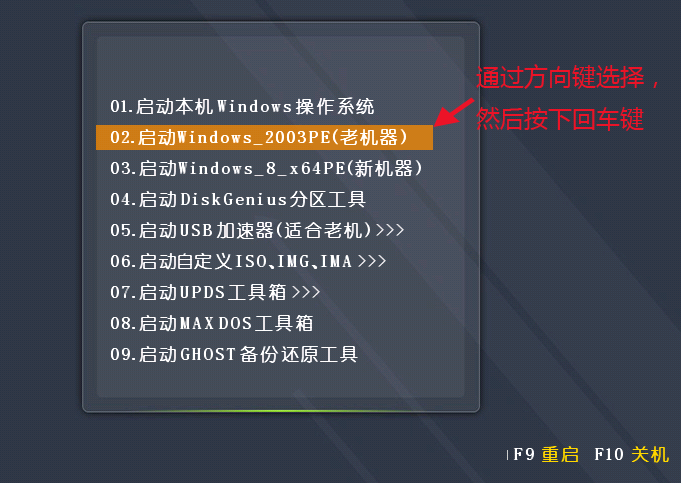
第二步:打开Bootice引导扇区维护工具
进入PE系统后,点击“开始”按钮,然后选择“磁盘管理”——“bootice引导扇区管理”。
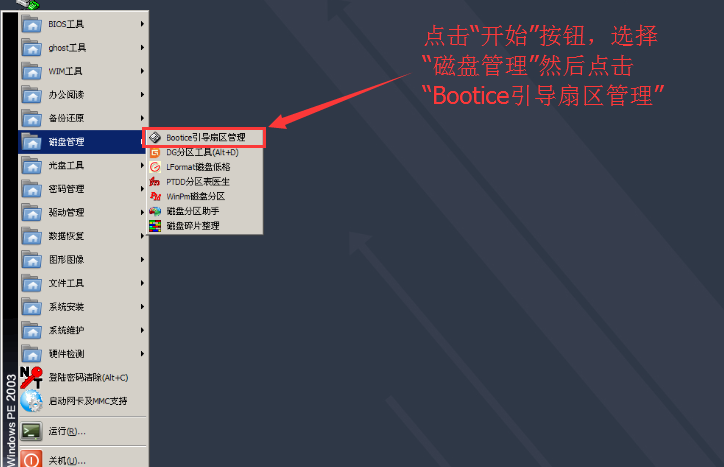
在bootice界面中,首先选择“目标磁盘”,然后再点击“主引导记录(M)”。
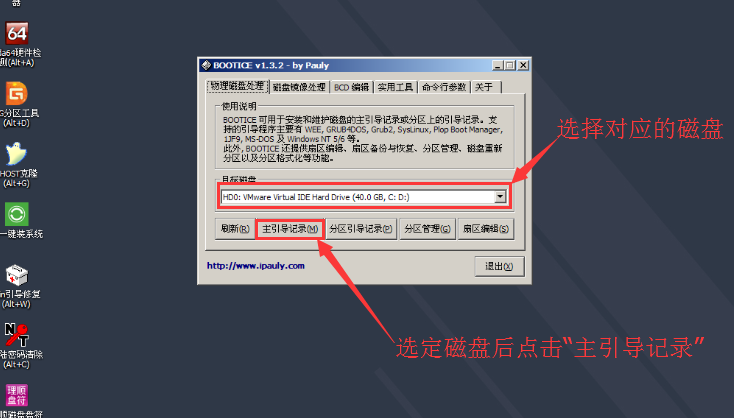
第三步:开始进行引导修复工作
在弹出的窗口中先点击“windows NT5.x/6.x MBR”,后点击“安装/配置”按钮。
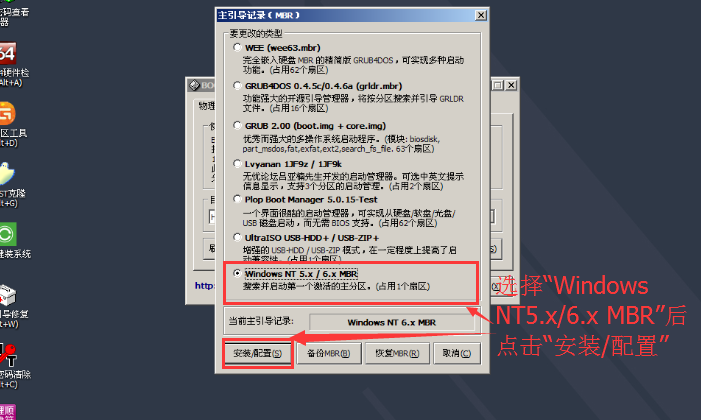
在弹出的窗口中选择对应的类型。(win7的选择Windows NT 6.x,WinXP的选择Windows NT 5.x)
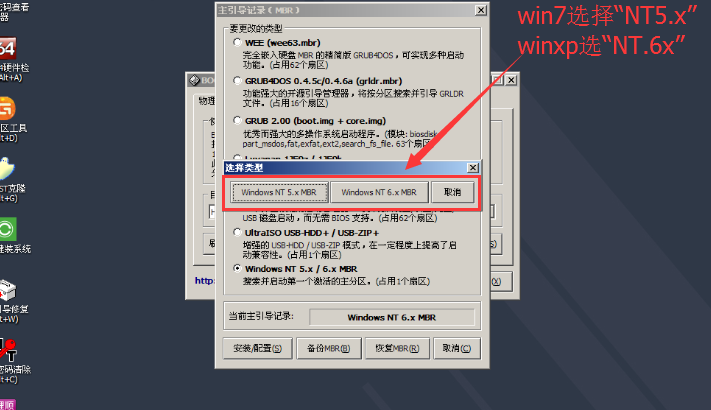
然后会带bootice主界面,保持目标磁盘不变,这次点击“分区引导记录(P)”
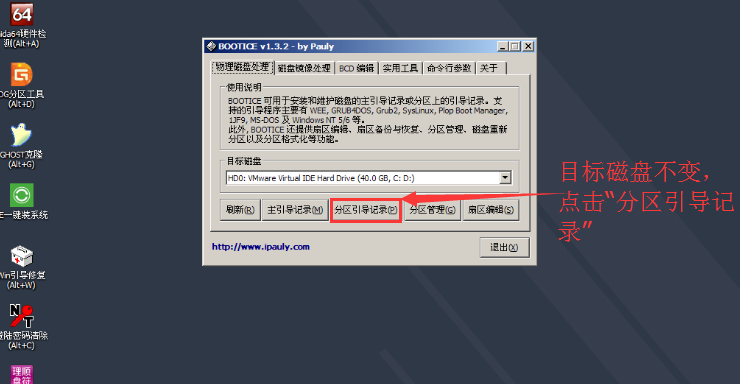
第四步:进行相关的安装/配置操作
然后在弹出的窗口中选择要更改的类型,win7用户选择“bootmgr引导程序”。Win xp用户选择“NTLDR引导程序”,选择后点击“安装/配置”。
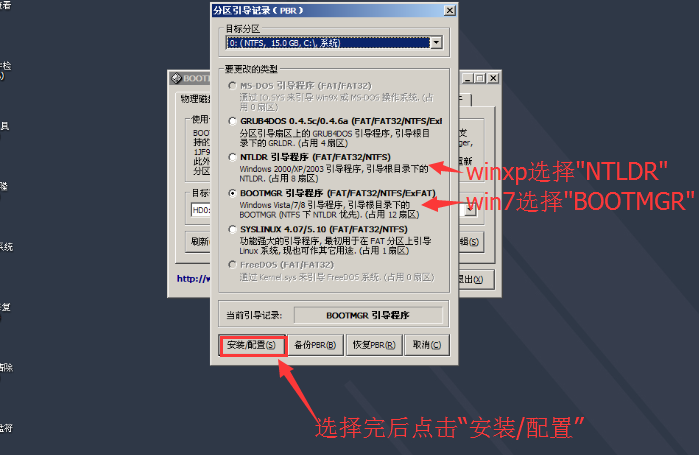
这时会弹出“引导文件重命名”窗口,对于里面的内容不做修改,直接点击“确定”就行了。
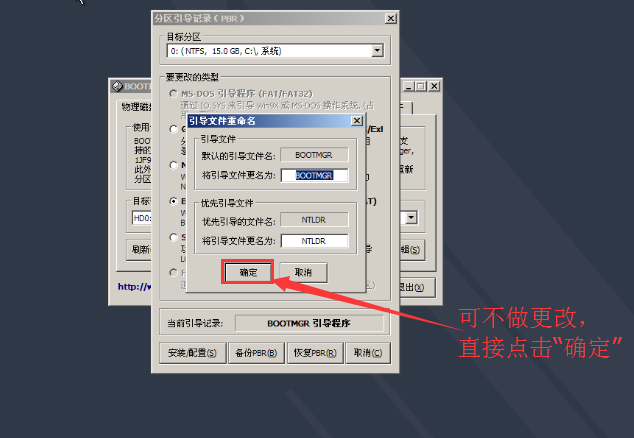
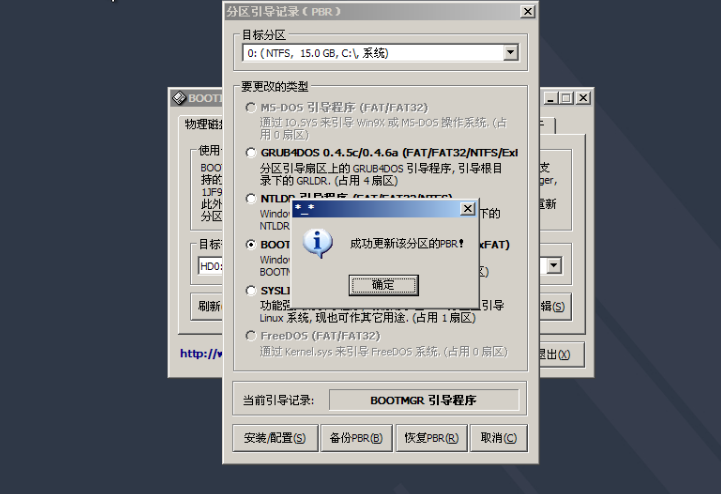
以上就是bootice工具的使用教程啦,希望能帮助到大家喔。